Cum se creează un grup în Linux
Grupurile sunt utilizate pentru a organiza utilizatorii și privilegiile lor, cum ar fi citirea scrisului și executarea permisiunii. Pentru a adăuga un groud, comanda este groupadd.

În acest articol, vom explica cum să instalați Jenkins pe Ubuntu 20.04
Jenkins este un server de automatizare open source gratuit. Jenkins oferă sute de pluginuri pentru a sprijini construirea, implementarea și automatizarea oricărui proiect. Jenkins este bazat pe Java, instalat din pachete Ubuntu sau prin descărcarea și rularea fișierului său de aplicații web (WAR) - o colecție de fișiere care alcătuiesc o aplicație web completă pentru a rula pe un server.
Condiții prealabile
Cum se instalează Jenkins pe Ubuntu
Pasul 1 - Păstrați serverul actualizat
# apt-get update -y
# apt-get upgrade -y
Pasul 2 - Instalați Java
Apoi, vom instala OpenJDK 11.
# apt-get install -y default-jre
Pentru a verifica instalarea, verificați versiunea folosind următoarea comandă:
# java -version
Ieșirea va fi similară cu următoarea:
openjdk version "11.0.10' 2021-01-19
OpenJDK Runtime Environment (build 11.0.10+9-Ubuntu-0ubuntu1.20.04)
OpenJDK 64-Bit Server VM (build 11.0.10+9-Ubuntu-0ubuntu1.20.04, mixed mode, sharing)
Pasul 3 - Instalați Jenkins
Următoarea comandă va instala versiunea LTS. LTS este ales la fiecare 12 săptămâni din fluxul de versiuni regulate ca versiune stabilă pentru perioada respectivă.
Utilizați următoarele comenzi pentru a instala Jenkins:
# wget -q -O - https://pkg.jenkins.io/debian-stable/jenkins.io.key | sudo apt-key add -
# sudo sh -c 'echo deb https://pkg.jenkins.io/debian-stable binary/ > /etc/apt/sources.list.d/jenkins.list'
# sudo apt-get update
# sudo apt-get install jenkins -y
Acum că Jenkins și dependențele sale sunt la locul lor, vom porni serverul Jenkins.
Pasul 4 - Porniți și activați Jenkins
Trebuie să începem și să activăm serviciul Jenkins. Utilizați următoarele comenzi:
# systemctl start jenkins
# systemctl enable jenkins
Pasul 5 - Configurare firewall (opțional)
Presupunând că utilizați firewall-ul UFW. În mod implicit, Jenkins rulează pe portul 8080. Vom deschide acel port folosind ufw:
# ufw allow 8080
Verificați starea ufw pentru a confirma noile reguli:
# ufw status
Pasul 5 - Configurați Jenkins
În primul rând, trebuie să obținem parola implicită de administrator.
# cat /var/lib/jenkins/secrets/initialAdminPassword
Comanda de mai sus va afișa parola de administrator. Copiați parola alfanumerică de 32 de caractere de la terminal și lipiți-o în câmpul Parolă administrator, apoi faceți clic pe Continuare.
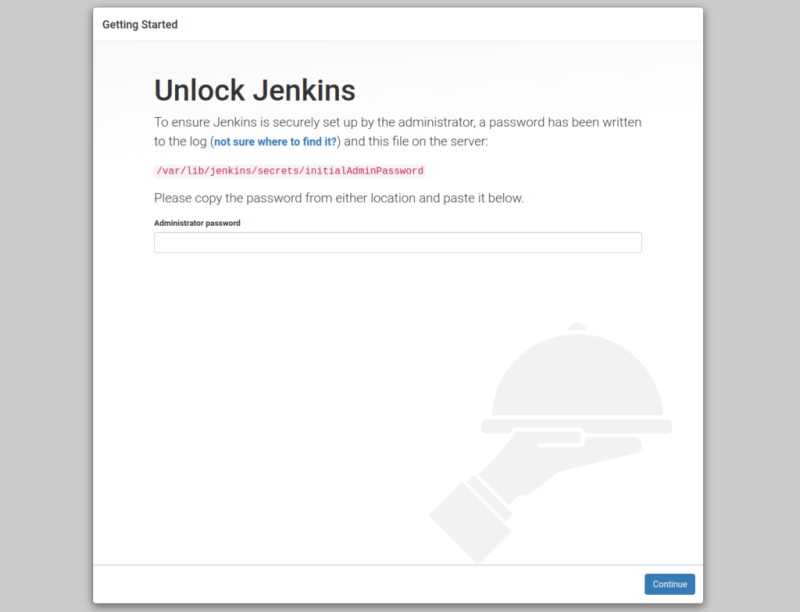
După ce faceți clic pentru a continua, veți primi două opțiuni. Puteți selecta orice opțiune conform alegerii dvs. sau vă sugerăm să mergeți cu Instalarea pluginurilor sugerate . După ce faceți clic pe opțiunea Instalare pluginuri sugerate, care va începe imediat procesul de instalare.
După aceea, vă va cere să creați utilizator de administrator. Este posibil să omiteți acest pas și să continuați ca administrator folosind parola inițială pe care am folosit-o mai sus, dar vă recomandăm să luați un moment pentru a crea utilizatorul.
Apoi, veți primi o pagină de configurare a instanței care vă va cere să confirmați adresa URL preferată pentru instanța dvs. Jenkins. Confirmați fie numele de domeniu pentru serverul dvs., fie adresa IP a serverului.
După confirmarea informațiilor corespunzătoare, faceți clic pe Salvare și Finalizare. Veți primi o pagină de confirmare care confirmă faptul că „ Jenkins este gata !”
Asta e. Procesul de instalare și configurare a fost finalizat cu succes.
În acest articol, am văzut cum se instalează Jenkins pe Ubuntu 20.04.
Grupurile sunt utilizate pentru a organiza utilizatorii și privilegiile lor, cum ar fi citirea scrisului și executarea permisiunii. Pentru a adăuga un groud, comanda este groupadd.
Explicați bine 3 moduri de a verifica utilizarea procesorului în Linux. Utilizarea procesorului se referă la o utilizare a resurselor de procesare sau la cantitatea de muncă gestionată de un procesor.
DenyHosts este utilizat pe scară largă ca alternativă la Fail2ban. Dacă au existat prea multe încercări de conectare SSH nevalide, se presupune că atacurile sale cu forță brută sau
Vom învăța cum să montăm un disc nou pe un server Linux. Pentru această demonstrație, folosim CentOS 7 cloud server. acum montați partiția așa cum se arată mai jos.
Explicați bine cum este ușor să instalați Fail2ban pe Ubuntu 20.04. Fail2ban este scris în limbaj de programare Python și este open source, gratuit. Configurare.
Explicați cum să instalați WireGuard VPN pe Ubuntu 20.04. WireGuard este un VPN extrem de simplu, rapid și modern care utilizează criptografie de ultimă generație
OpenSSL este un set de instrumente robust, de calitate comercială, cu funcții complete pentru protocoalele Transport Layer Security (TLS) și (SSL). Aflați cum să instalați OpenSSL 1.1.1d în CentOS
Cum se instalează și se configurează CSF pe serverul CentOS 8. ConfigServer Security & Firewall este un firewall (SPI), aplicație de conectare / detectare intruziuni și securitate.
Configurarea regulii de audit nu este reflectată? Aflați cum soluționează și soluționează problema inginerii noștri de asistență. Fișierul de configurare a regulii /etc/audit/rules.d/audit.rules
În acest articol vom afla cum inginerii noștri de asistență repară CloudLinux încărcarea mare pe server. Vă rugăm să vă asigurați că limitele dvs. LVE sunt configurate corect.






